虚拟机VMware 怎么安装系统 windows10 1909
1、首先,鼠标右键 VMware 虚拟机启动程序,选择“以管理员身份运行”

2、在软件界面如图所示位置,点击“创建新的虚拟机”

3、在弹出界面中,如果没有特殊要求的话,我们直接采用推荐设置即可,点击“下一步”

4、在如图所示位置,点击“浏览”
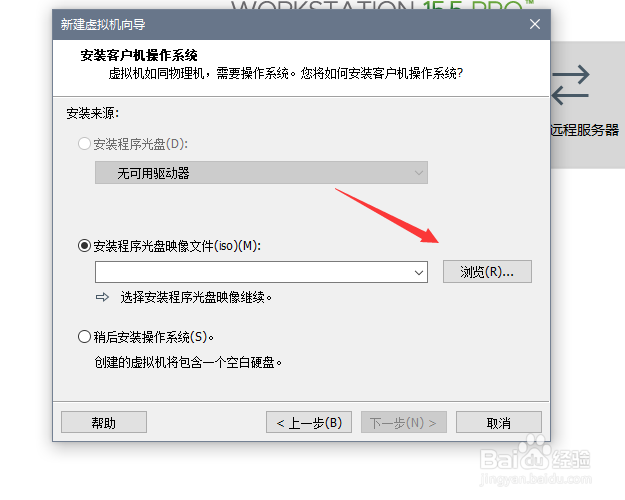
5、选择一个我们事先下载好的windows ISO系统镜像,点击 ”打开“
(若是没有下载系统镜像的,自行百度搜索下载一个你喜欢的系统版本)
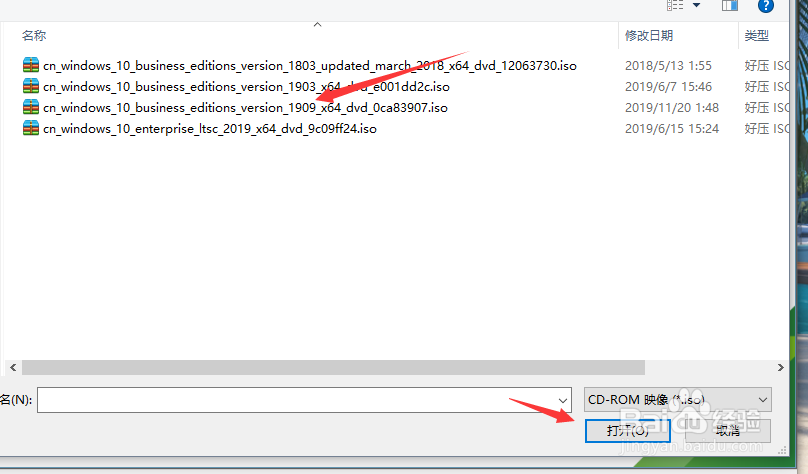
6、选择好系统镜像之后,点击“下一步”
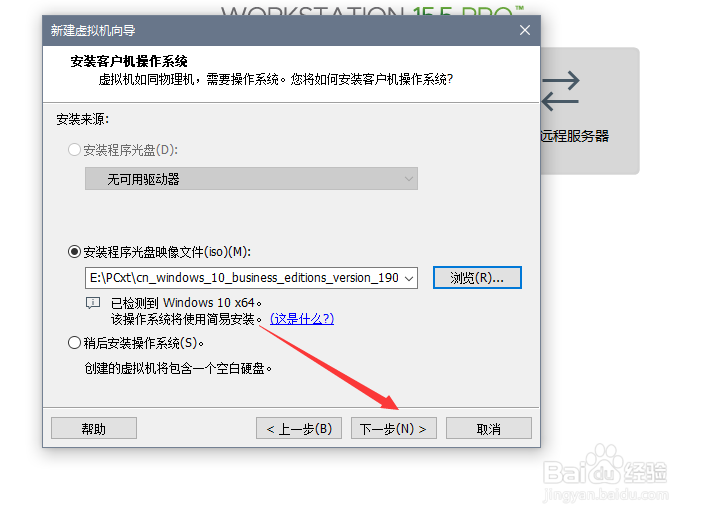
7、选择我们想要安装的版本,例如教育版、企业版、或者是专业版,这里我选择安装Windows 10专业版,也就是Windows 10 pro ,选择好之后,点击”下一步“
(系统镜像存放的路径不要设置中文,否则Windows系统无法安装)
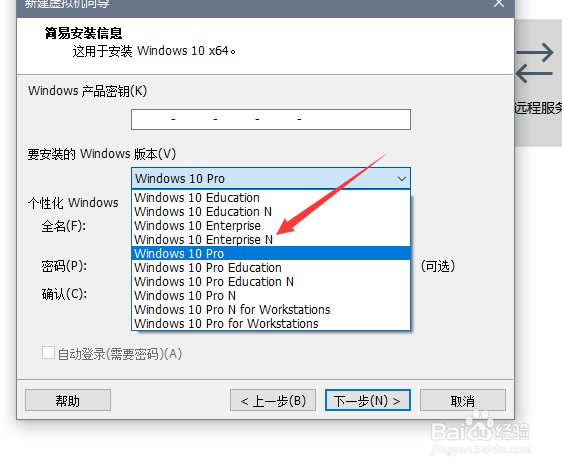
8、如果你有密钥的话就直接输入进去,如果没有的话直接点击”下一步“

9、因为没有输入密钥,所以会弹出提示框,这里我们选择”是“

10、这里我们点击”浏览“更改虚拟机系统安装的位置

11、选择一个我们喜欢的,剩余内存空间较多的盘符,最好是选择虚拟机软件所在的文件夹,便于管理

12、选择好之后,我可以给虚拟机改名,直接改成我们想要的名称,或者不改名直接点击”下一步“
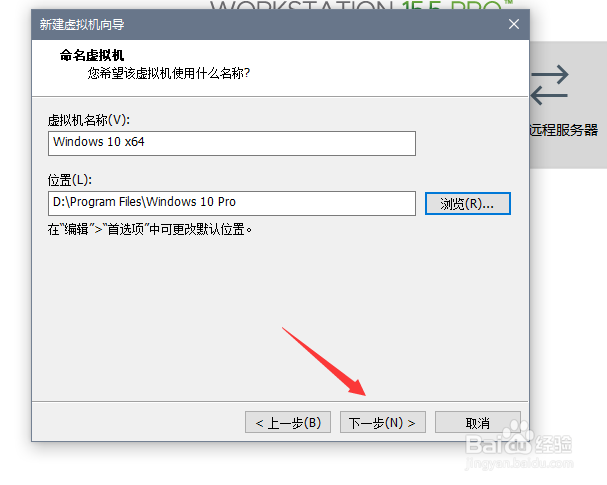
13、一般使用推荐设置即可,直接点击”下一步“

14、推荐运行内存是2GB,如果没有特殊要求,直接点击”完成“,也可以自定义硬件设置,更改虚拟机内存大小。
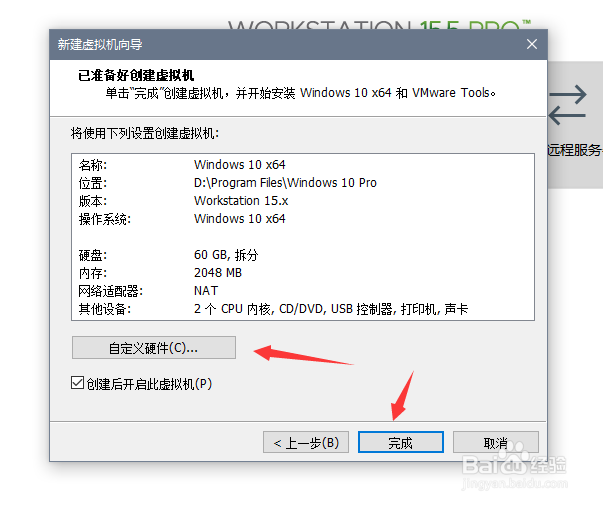
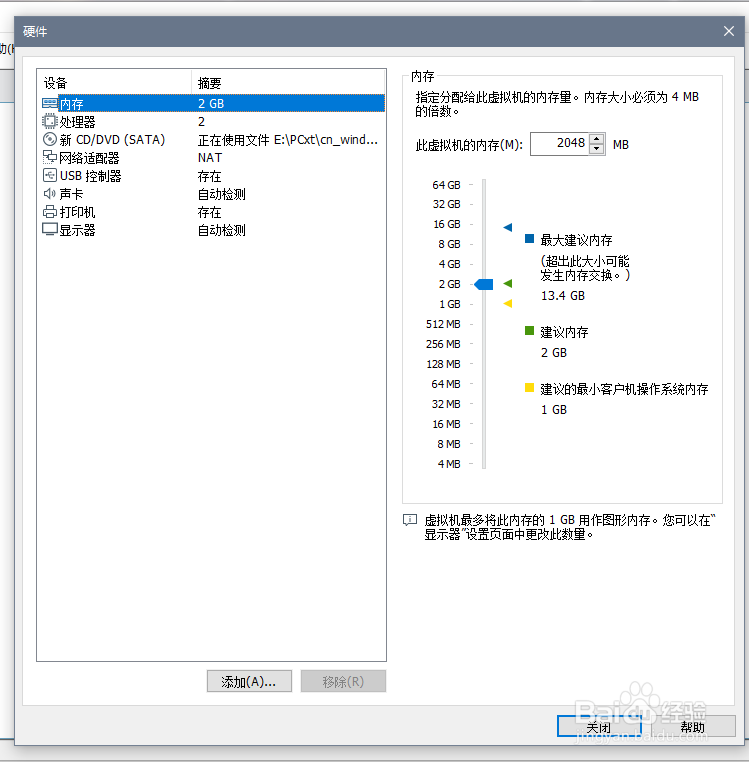
15、等待软件运行

16、软件设置完毕之后就会进入系统安装中

17、系统安装过程,根据你硬件配置的不同,等待的时间也不同,一般整个过程需要十几分钟,安心等待即可

18、直到虚拟机出现Windows桌面,提示我们配置网络的时候,在虚拟机上面的系统已经安装完成。

19、因为我们在安装的时候是没有输入密钥的,所以系统安装好之后,我们需要自己激活系统,激活之后便可以正常使用了。
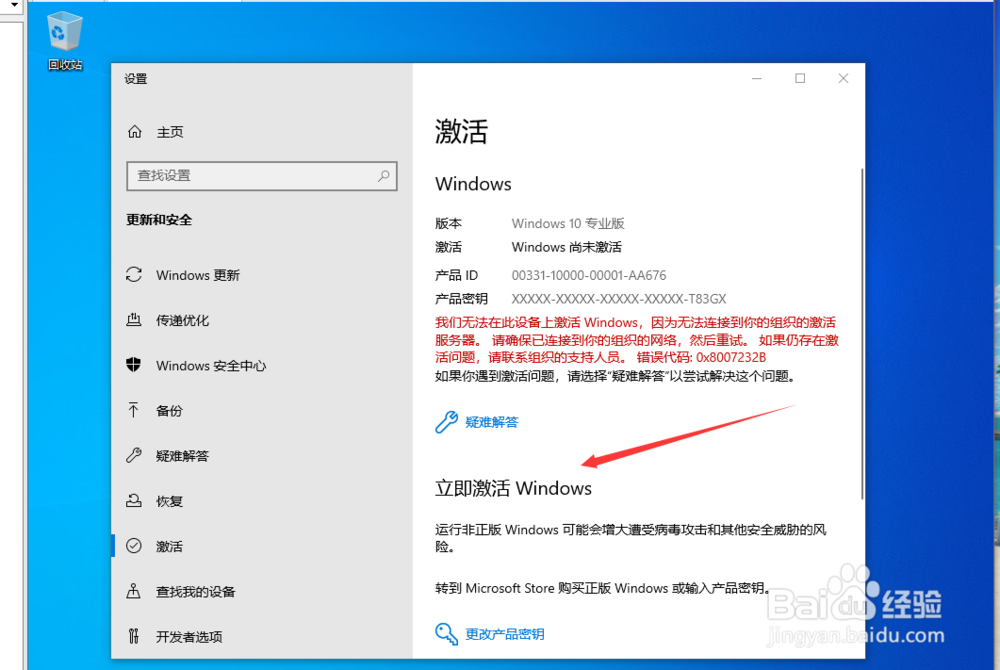
20、以上便是VMware虚拟机系统安装的方法